有很多方法 如何在 Outlook for Mac 中附加电子邮件。 在本文中,我们将探讨一些人使用设备设置而另一些人使用应用程序设置的三种最佳方式。 此外,值得注意的是,市场上还有其他数字解决方案也支持这些功能。
这三个选项中的选择完全由您自行决定。 你会考虑什么是简单的,并且基于你手头的知识和经验。 市场上有许多解决方案,您还需要尝试这些解决方案,才能充分利用数字市场所提供的功能。
有些解决方案是免费的,而另一些则需要付费。 仅当您还获得高级功能时才需要付费,否则,免费解决方案对于基本功能也能派上用场。 继续阅读以获取更多信息。
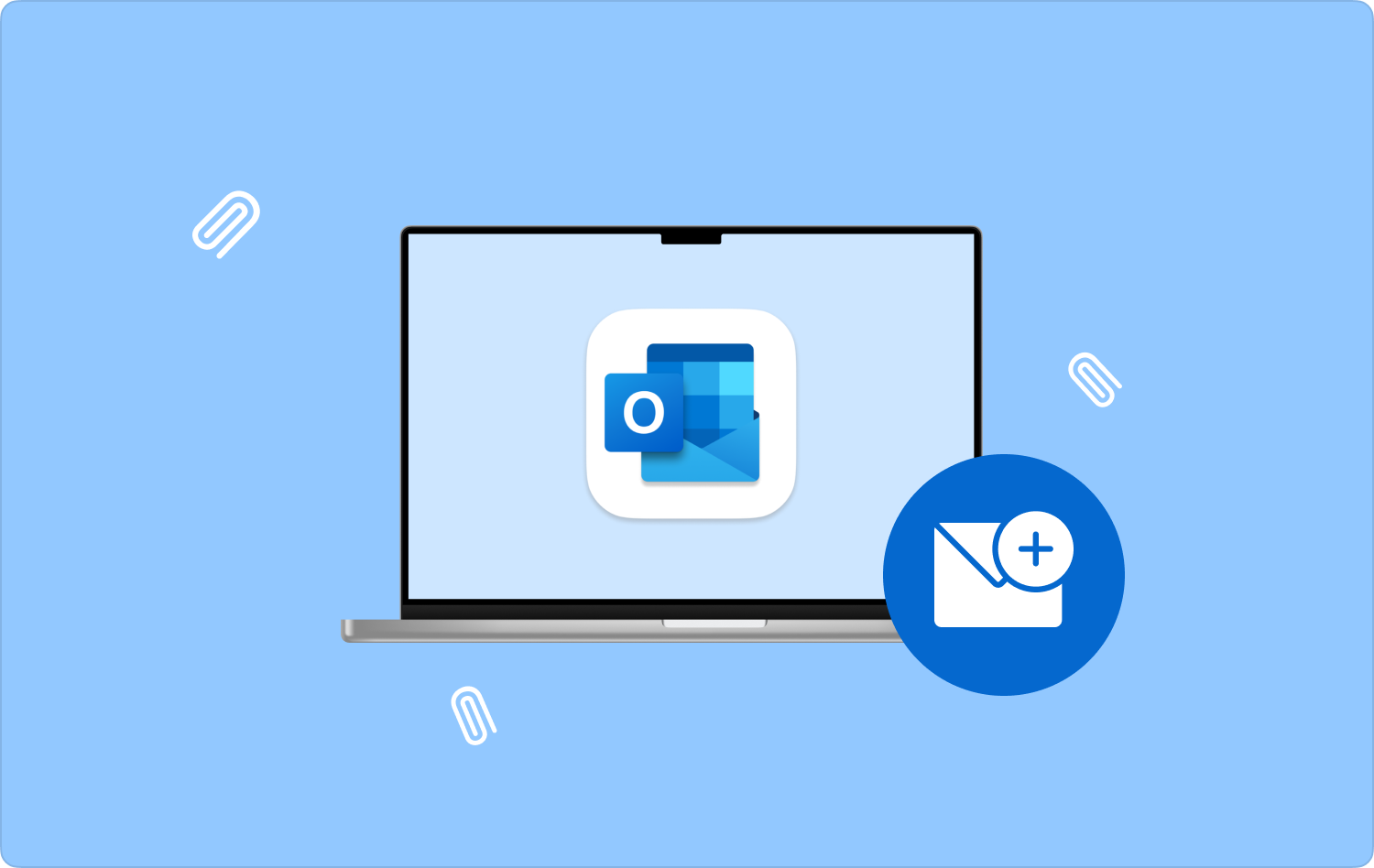
第 1 部分:如何使用拖放功能在 Outlook for Mac 中附加电子邮件第 2 部分:如何使用 Outlook 应用程序在 Outlook for Mac 中附加电子邮件第 3 部分:如何删除 Mac 设备上的电子邮件附件结语
第 1 部分:如何使用拖放功能在 Outlook for Mac 中附加电子邮件
滚动浏览多封电子邮件来查找您还想附加到其他发件人的电子邮件是很麻烦的。 想象一下,如果您必须对多个收件人执行此操作。 在这种情况下,您需要使用此拖放功能来简化工作。 继续阅读并获取有关如何使用此功能在 Outlook for Mac 中附加电子邮件的详细信息:
- 打开包含新电子邮件的新选项卡,并将其拖动到一侧,因为主电子邮件框出现在另一侧。
- 从任意文件夹中选择您需要附加的电子邮件。 无论是收件箱快照还是加星标的文件夹。
- 按住鼠标单击要附加的电子邮件。
- 将其拖放到侧面另一个电子邮件选项卡上的新消息上。
- 此时,它将作为新电子邮件的附件加载。 输入主题行以及收件人的电子邮件地址。
- 双击确认附件,然后单击 提交 按钮。
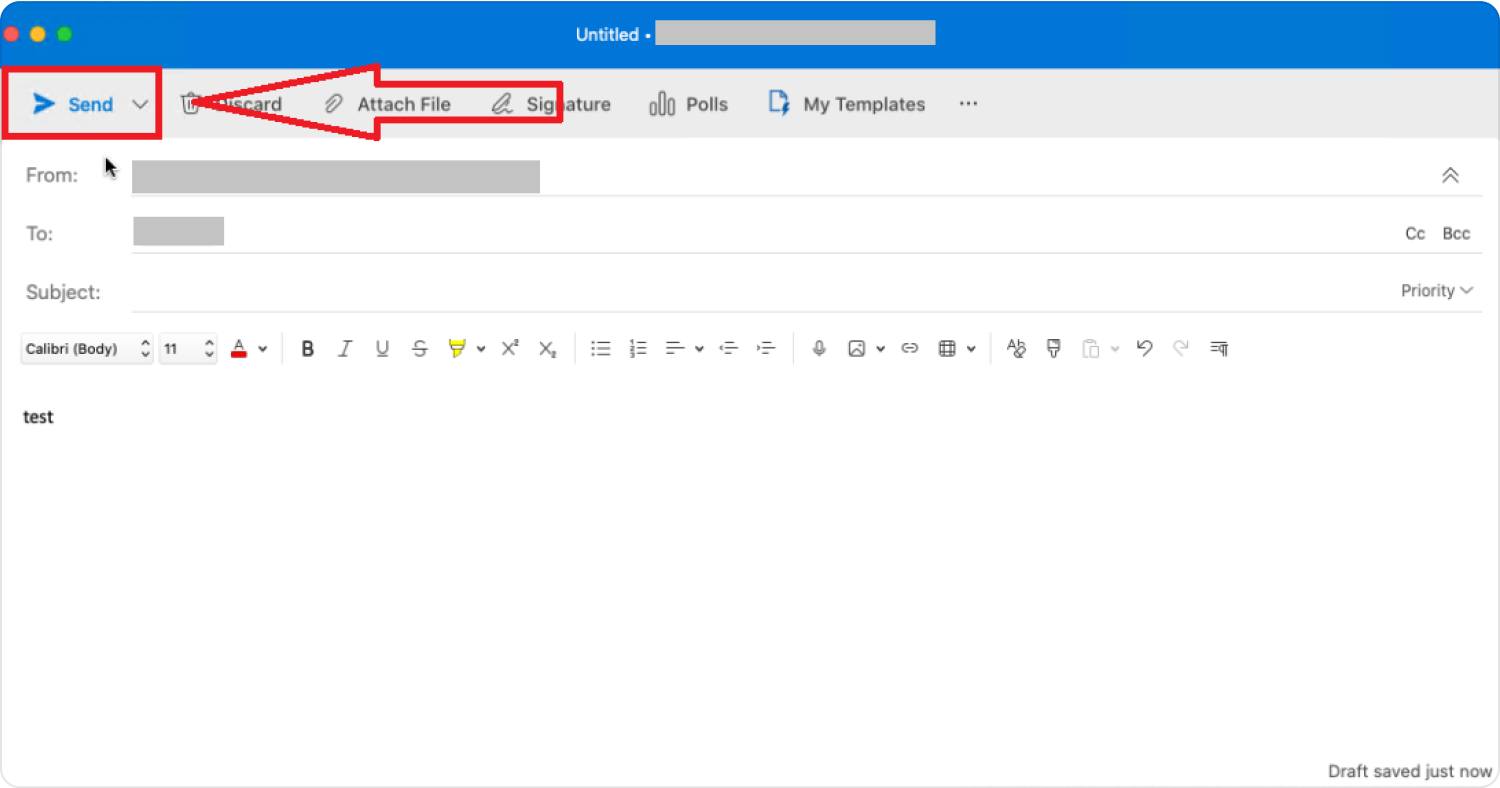
您需要去任何正规学校才能学到这些吗? 继续阅读并了解数字空间中可用的更多选项。
第 2 部分:如何使用 Outlook 应用程序在 Outlook for Mac 中附加电子邮件
Outlook 应用程序简化了 Mac 上的附件流程和电子邮件管理。 它加快了这个过程,其优点是它可以在 iOS 设备上使用,这样即使您在旅行,您仍然可以舒适地回复和接收电子邮件。 以下是如何使用该应用程序的功能。 使用 Outlook 应用程序时,您可以从应用程序转发附件。 继续阅读并了解更多有关其工作原理的信息:
- 下载,安装并启动 Outlook应用程式.
- 登录详细信息(即电子邮件和密码)并确认所有身份验证。
- 点击 回应 部分选择 更多 菜单以访问另一个菜单并选择 向前 在界面上激活附件功能。
- 输入收件人的电子邮件地址并填写主题行,以便于电子邮件管理。
- 点击 提交 按钮并等待确认。
- 只要您能够在“已发送”文件夹中看到带有图标附件的电子邮件,那么您就可以开始了。
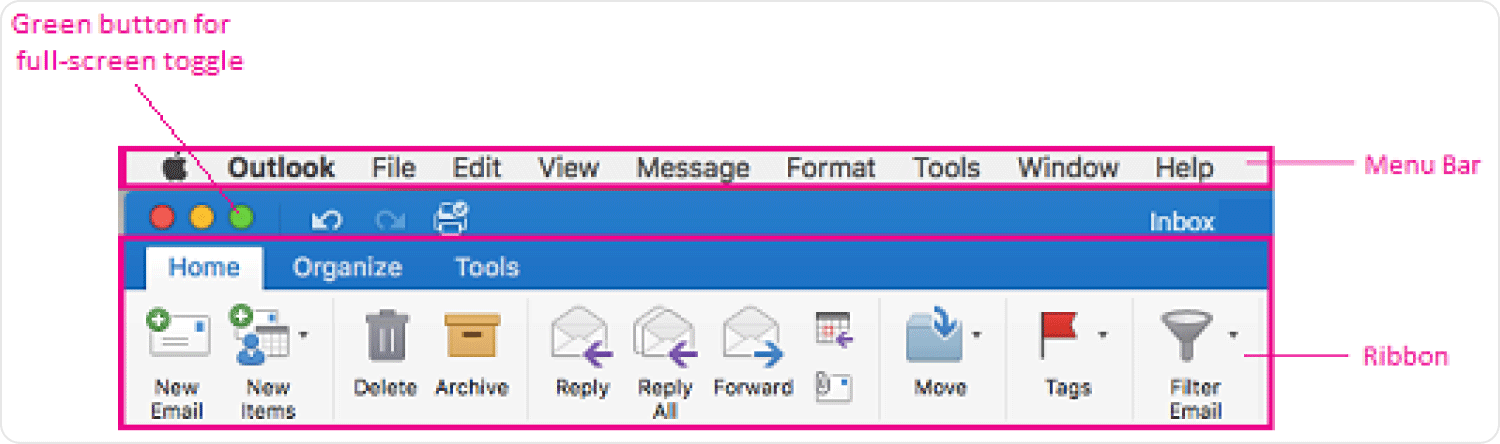
这是一个非常简单的选项,您需要尝试和探索并了解有关如何在 Outlook for Mac 中附加电子邮件的更多信息。
第 3 部分:如何删除 Mac 设备上的电子邮件附件
只要您处理电子邮件附件,清理工具包就会派上用场。 市场上最好的工具包是什么? 我们介绍 TechyCub Mac Cleaner.
Mac Cleaner
快速扫描Mac并轻松清理垃圾文件。
检查Mac的主要状态,包括磁盘使用情况,CPU状态,内存使用情况等。
只需点击几下即可加速您的Mac。
免费下载
只要您想查看电子邮件附件,就必须将它们下载到您的 Mac 设备上。 如果这是您的日常工作,那么一段时间后,您会有很多文件,这些文件可能是必需的,也可能不是必需的,并且可能会导致您的 Mac 运行缓慢。 这个工具包可以提供帮助。
这是一款必备的应用程序,具有多种功能,包括:
- 垃圾清理器可删除所有损坏的文件、重复的文件、残留文件以及其他不必要的文件。
- 支持应用程序卸载程序,删除系统上的所有应用程序,包括所有未植根于其他存储位置的文件。
- 支持深度扫描检测并删除所有 缓存 来自系统。
- 带有预览模式,支持从系统中选择性删除文件。
- 最多允许 500 MB 的免费数据清理。
这意味着您不必用大量附件填满硬盘空间。 允许该空间被其他更有利的文件使用。 学习后 如何在 Outlook for Mac 中附加电子邮件,这是使用的简单过程 Mac 磁盘空间清理器 删除电子邮件附件:
- 在 Mac 设备上下载、安装并启动 Mac Cleaner,直到看到应用程序的状态。
- 选择 垃圾清洁工 在菜单左侧显示的文件列表中,然后单击 Scan 扫描 仔细阅读并获得文件列表。
- 选择出现的文件并单击 “清洁” 开始清洁过程并等待,直到您收到 “清理完成” 图标。

这是一个非常简单的工具包,非常适合所有用户,无论其经验水平如何。
人们也读 有关如何在 Mac 上卸载 Outlook 的完整指南 2023中适用于Mac的最佳电子邮件客户端
结语
您现在有两种方法 如何在 Outlook for Mac 中附加电子邮件 即通过使用电子邮件附件或通过使用 Outlook 应用程序。 了解一个可以帮助您组织清理功能的工具包也很重要。 虽然我们只关注了 Mac Cleaner,但数字空间中还有其他几种应用程序可供使用,您还需要尝试和探索,以充分利用虚拟市场所提供的功能。
